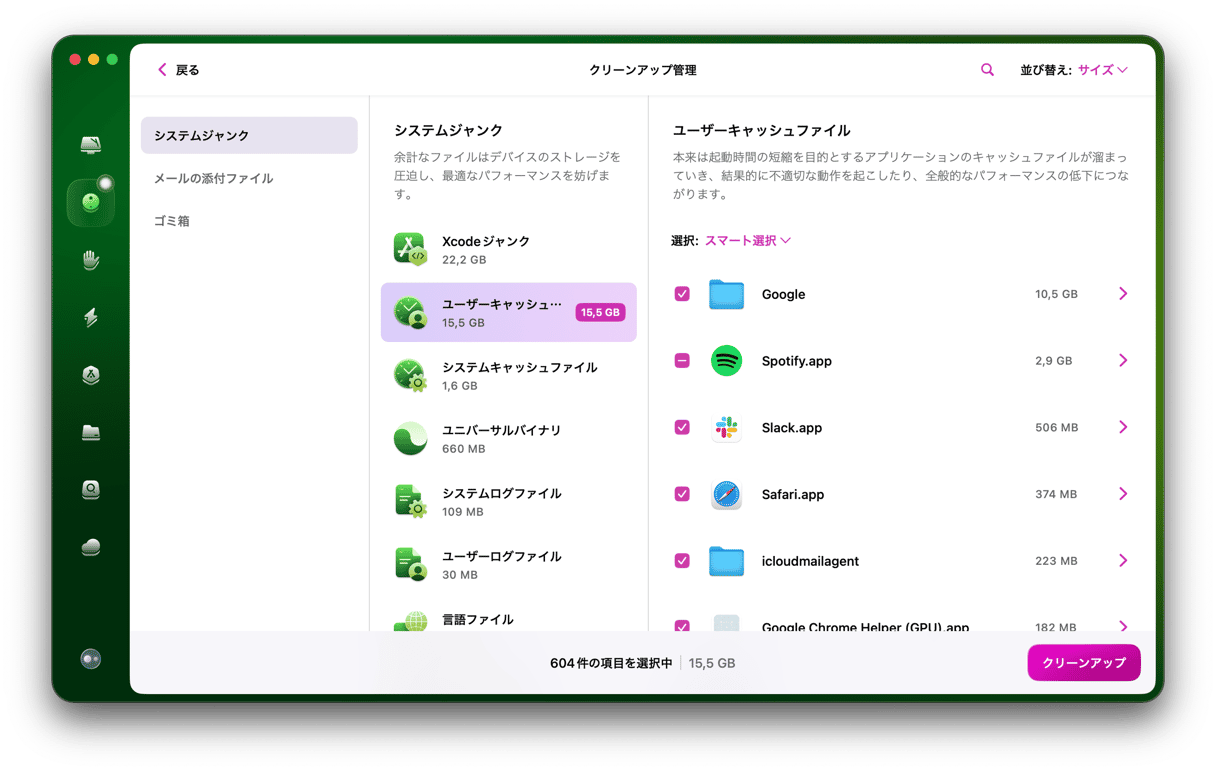移行アシスタントは非常に便利なツールですが、多くのユーザーはその存在を見過ごしているようなものです。 何故なら、ほとんど使う機会がないからです。 しかし、これは必要な時にとても役立つものであり、新しいMacのセットアップとファイルの移動のプロセスをスムーズにしてくれます。 通常であれば、これは問題なく機能します。 ただ時々、思い通りに機能しない事があります。 そのような時の対処法を具体的に説明していきます。
移行アシスタントとは
移行アシスタントは「アプリケーション」フォルダ内の「ユーティリティ」フォルダにあるアプリで、古いMacから新しいMacにデータを簡単に転送できるように設計されています。 Windowsバージョンもあり、PCからMacへのファイルの転送にも使用できます。 基本的にこれを使う機会は、新しいMacの設定を行うタイミングの一度だけです。
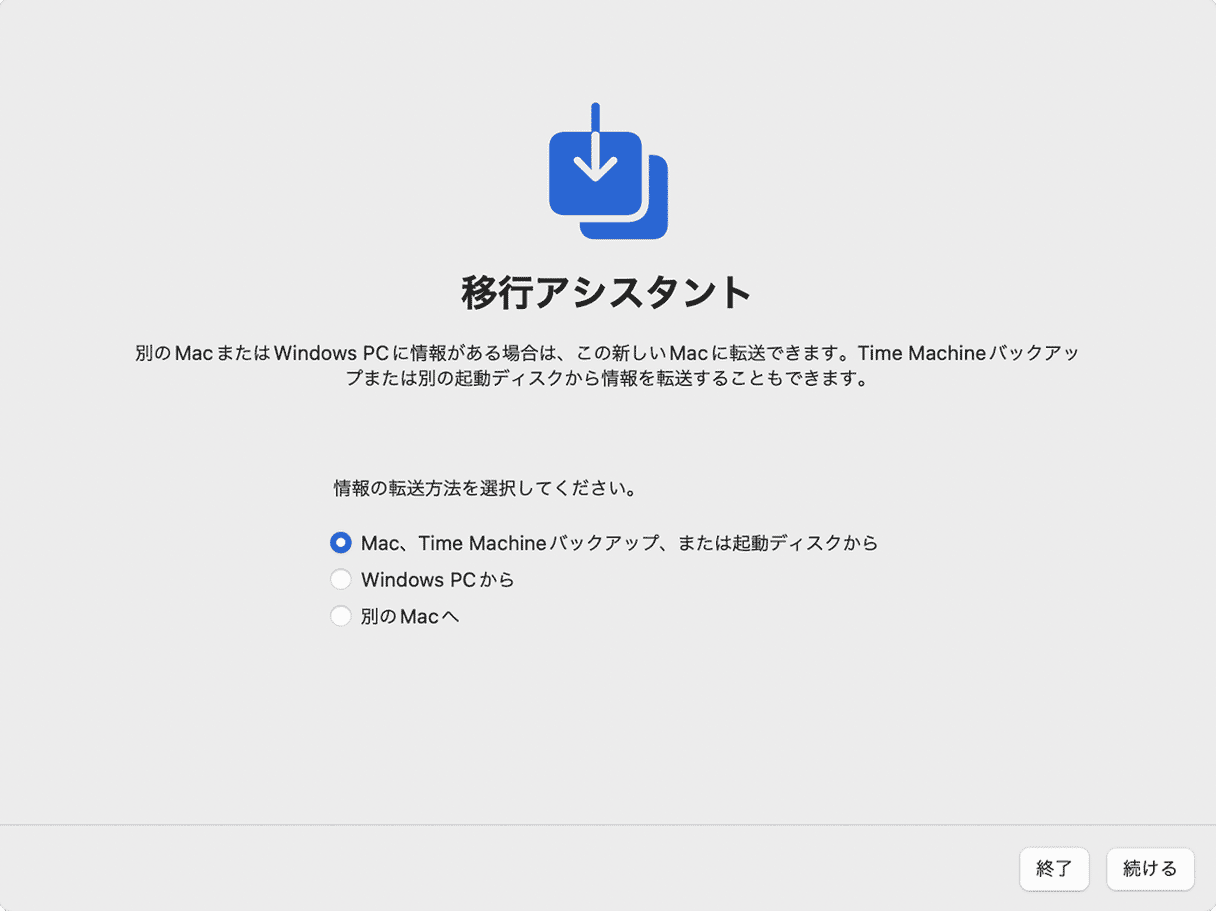
これは、OS X El Capitan以降のmacOSバージョンを実行しているすべてのMacで動作します。両方のコンピューターが同じWi-Fiネットワーク上にあることが、これを使用できる唯一の条件です。
移行アシスタントに必要な時間
1つのMacから別のMacへ、もしくはWindowsのPCからMacへファイルを移行する際の所要時間は、ファイルの合計サイズ、ファイル数、そしてWi-Fiネットワーク速度によって異なります。 数分であったり、数時間掛かる場合もあります。 Appleによると、大量のデータ転送には多くの時間を要するため、途中で止まっているように見えることがあるようです。データ量が多い場合には、夜間に転送を行うことが推奨されます。
移行アシスタントがフリーズした時の対処法
最初に行うべきことは、本当に動かなくなっているのか、単に非常にゆっくりと動いているだけなのかを確認することです。 データの転送中であれば、停止していると判断する前にしばらく待機します。 他のMacやPCの検索に失敗して「ほかの移行元を検索中」というメッセージが表示される場合は、以下の手順を行います:
- 両方のMacが同じWi-Fiネットワーク上にあることを確認します。
- 双方のMacでOS X El Capitan以降のmacOSバージョンが実行されていることを確認します。それぞれのMacと互換性のある最新のmacOSにアップデートを行うのが得策です。
- 移行元のMacでは、ウイルス対策ソフトやファイアウォールソフトを無効にします。 ファイアウォールを無効にするには「システム設定」>「ネットワーク」>「ファイアウォール」に進みます。
上記のいずれも機能しない場合は、移行アシスタントを停止して、再び実行してみます。 ただし今回は「アプリケーション」のオプションの選択を解除したままの状態にします。 移行アシスタントでアプリを転送することが、移行アシスタントが停止してしまう一般的な原因です。 また、いつでも新しいMacからアプリケーションを再インストールすることができます。
移行アシスタントが接続できない場合の対処法
それぞれのMacが確実に同じネットワーク上にあるのにも関わらず、移行アシスタントウィンドウに接続できないというメッセージが表示される場合には、次の手順を行います:
- それぞれのMacを再起動します。
- それぞれのMacの距離を近づけます。
- 速度テストを実行してインターネット接続状況を確認し、ケーブルがしっかりと接続されているかも再確認します。 もしくは、別のデバイスをインターネットに接続して動作するかチェックします。
- 可能であれば無線のWi-Fiから有線接続に切り替えます。
- ポートやケーブルに損傷がないかをチェックします。
- 互換性のある最新のmacOSバージョンにそれぞれのMacをアップデートします。新しいmacOSは、様々な改善点を通常は含んでいるため、移行アシスタントがより適切に機能する可能性があります。
- ルーターを再起動します。
- 「システム設定」>「一般」>「共有」に進んでウィンドウの下部を確認し、データの転送元のMacに名前があるかを確認します。 「ローカルホスト名」に名前がない場合は「編集」をクリックして名前を入力します。
- アカウントパスワードが設定されていなければ、アカウントパスワードを設定します。 パスワードがないと「このMacはデータの移行に使用できません」というエラーメッセージが表示される場合があります。 これを修正するには「システム設定」>「ユーザとグループ」に進み、ユーザーの「i」を押して「パスワード」の横の「変更」をクリックします。
「移行アシスタント認証に失敗」の解決策
移行アシスタントの使用中に、まれに「認証できませんでした。ユーザ認証用の資格情報を取得できません。」というエラーが表示されることがあります。 もしそのエラーが発生した場合、解決策はデータを転送しようとしているMacのシステム管理コントローラ (SMC) をリセットすることです。 移行アシスタントを終了して、安全にMacをシャットダウンします。 次に、こちらのAppleのWebサイトの指示に従って、MacのSMCをリセットします。
移行アシスタントとTime Machineのどちらが優れていますか?
この疑問に対する答えは単純ではありません。 その理由の1つは、移行アシスタントを用いてTime Machineのバックアップからデータの転送ができるためです。 リカバリモードで起動して、Time Machineバックアップから復元することもできます。 では、次の疑問について考えてみましょう:現在のMacから新しいMacにデータを移行する方が良いのか、もしくはTime Machineバックアップからデータを移行した方が良いのでしょうか。
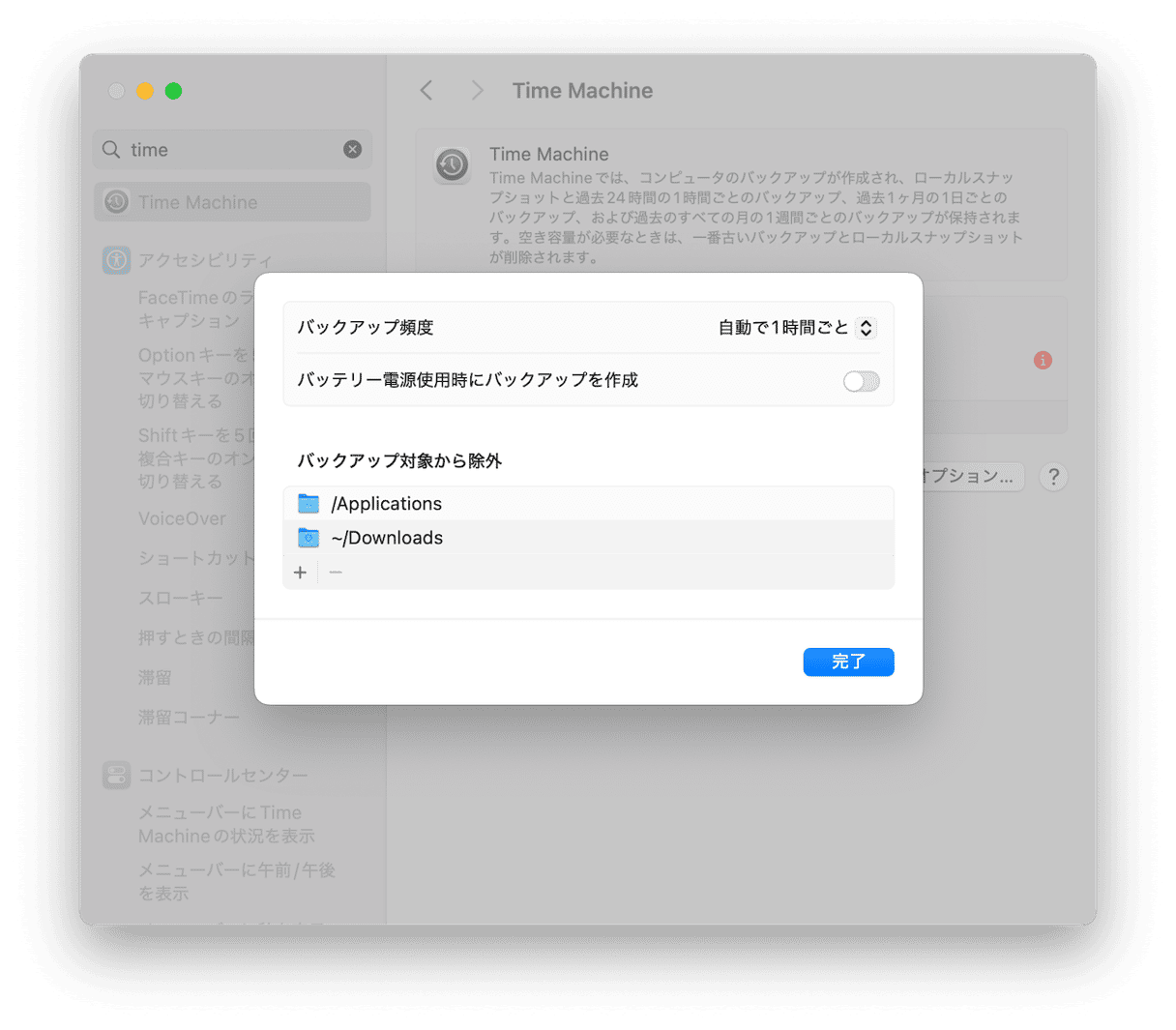
その疑問に対する答えは、いくつかの要素によって決まります:
- 最後にTime Machineにバックアップをしたのはいつですか?
- すべてTime Machineにバックアップしていますか?
Time Machineへのバックアップを定期的に実行していて、最新のバックアップがあり、Mac上のすべてのデータをバックアップしている場合であれば、Mac間で転送を行うよりもTime Machineを使う方が適している可能性があります。 それは何故でしょうか? その理由は、Time Machineのバックアップディスクを新しいMacに直接接続できるので、データを転送するのにWi-Fiに頼る必要がないからです。 ただし、Time Machineバックアップから特定のデータを除外すると、そのデータの内容によっては適切な選択肢ではない可能性があります。
移行アシスタントに制限はありますか?
移行アシスタントは非常に便利なアプリですが、知っておくべき制限がいくつかあります。 最も重要な点は、すべてのファイルが転送されない可能性があることです。 互換性のないアプリ、iCloudに保存されているデータ、パスワードで保護されたファイルや暗号化されたファイル、そしてBoot Campボリューム等は、転送できないファイルのほんの一例です。 これらのいずれかが必要であれば、対象のMacにアプリを再インストールするか、外付けドライブを使う必要がある可能性があります。
もう1つの制限は、容量です。 特に、転送先のMacに十分な空き容量があることを確認する必要があります。つまり、転送元のMacBookよりもストレージの容量が少ない場合は、全ての転送を完了できません。
最後に、移行アシスタントにおいては、転送される内容を細かく管理することはできません。 転送するデータの大まかなカテゴリ (設定やアプリなど) を選択することはできますが、特定のファイルやフォルダの選択はできません。
その他の選択肢:ターゲットディスクモード
ターゲットディスクモードを使うと、USB、USB-C、またはThunderboltケーブルを使って2台のMacを接続して、古い方のMacを新しいMacに接続された外部ディスクとして起動させることができます。 どちらかのMacがmacOS Big Sur以降を実行している場合には、Thunderboltケーブルを使う必要があります。 その後、古いMacから新しいMacにファイルを直接コピーすることができます。 ターゲットディスクモードの詳細については、こちらのAppleのWebサイトをご覧ください。
何をやっても解決しない場合
どの方法でも移行アシスタントが機能しない場合は、以下を行います:
- Apple Diagnostics (Apple診断) を実行して、Macにハードウェアの問題がないかを確認します。 これをIntelベースのMacで行うには、再起動中に「D」キーを長押しします。 Appleシリコン搭載のMacの場合であれば、Macを再起動して電源ボタンを長押しします。 起動オプションウィンドウが表示されたら「Command + D」を押します。問題の詳細を示すリファレンスコードの意味は、 こちらから確認できます。
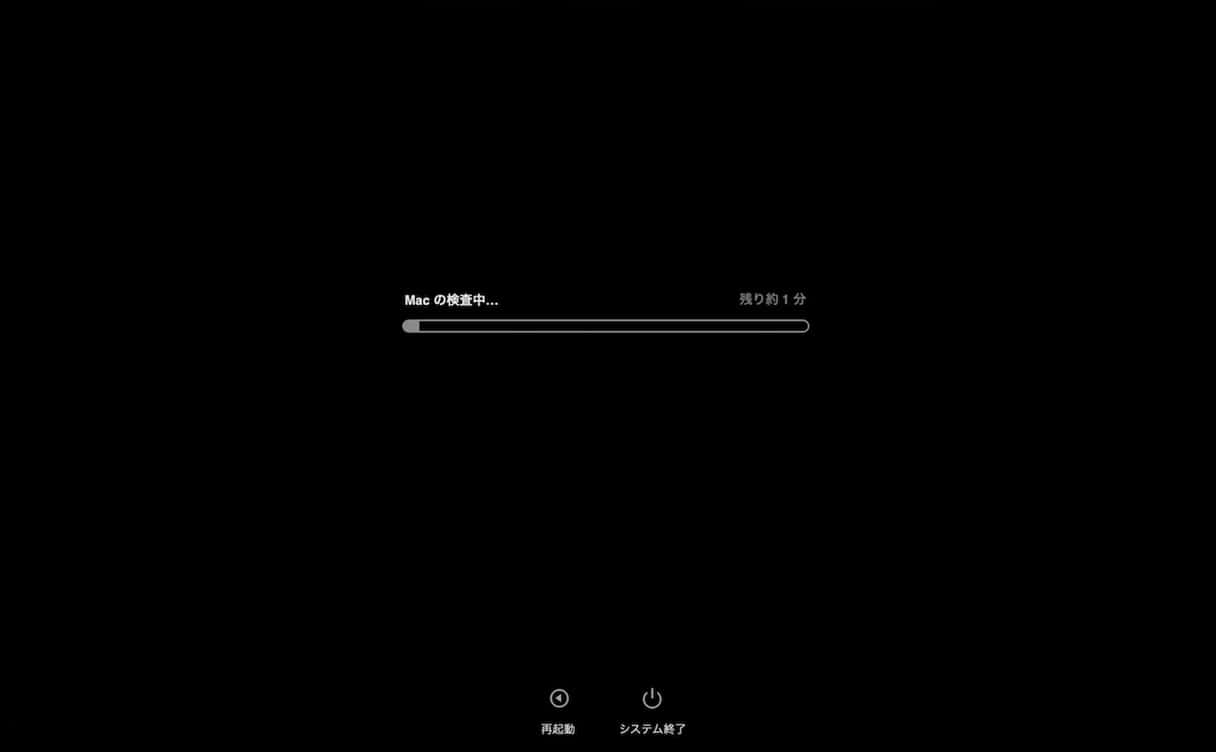
- macOSを再インストール。これを行うには、リカバリモードで起動する必要があります。 IntelベースのMacの場合は、Macの再起動時に「Command + R」キーを長押しします。 Appleシリコン搭載のMacの場合は、電源ボタンを長押しして「起動オプション」ウィンドウが表示されたら「オプション」>「続ける」をクリックします。次に「macOSを再インストール」をクリックして、画面の指示に従ってプロセスを完了します。 macOSの再インストールを行う際のヒントについては、こちらの 記事をご覧ください。
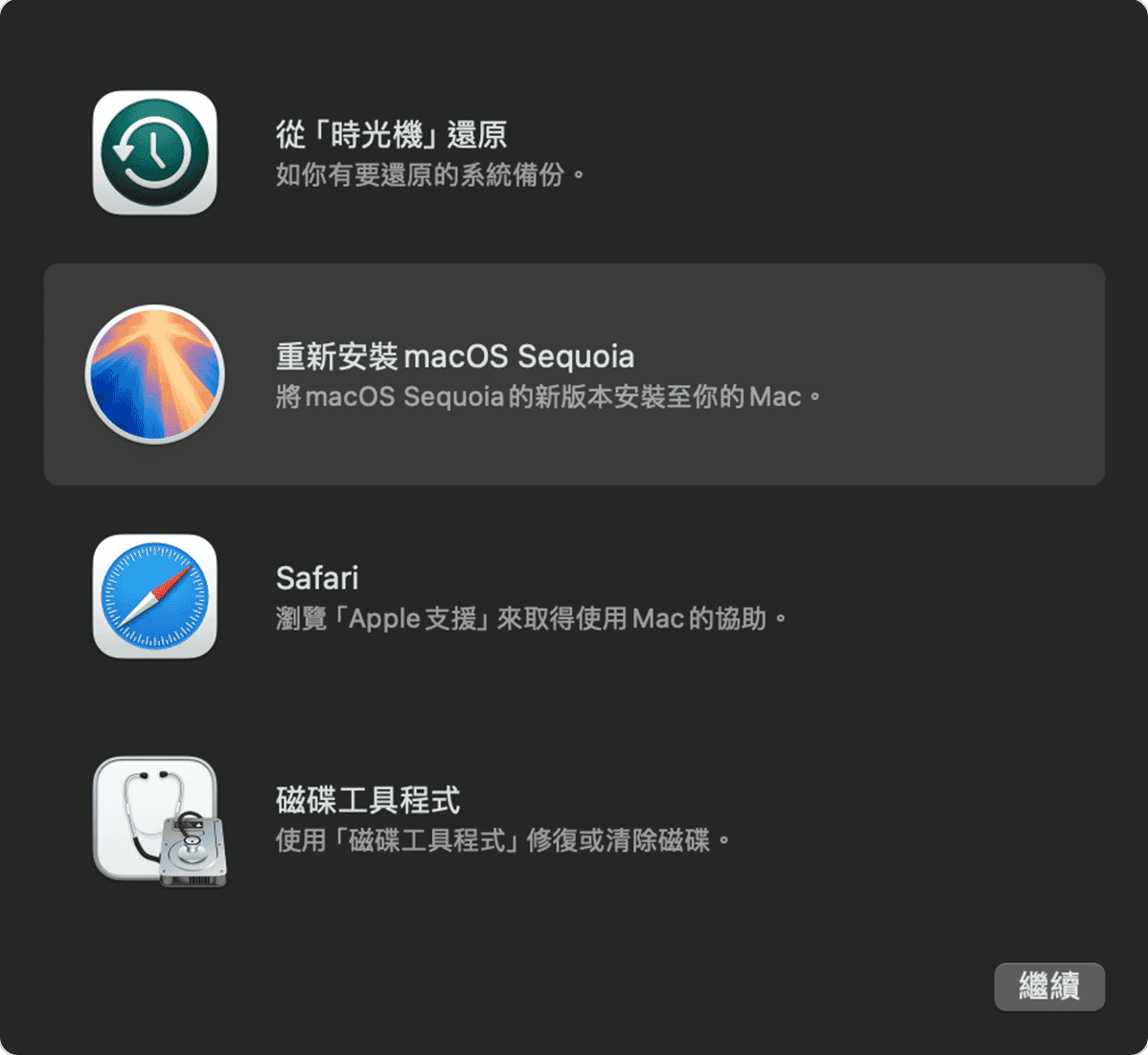
- 認定サービスセンターの予約に関する詳細やサポートについては、Appleサポートにこちらからお問い合わせください。
移行アシスタントが停止したり動作しなくなったとしても、慌てる必要はありません。 上記のアドバイス通りに実行すれば、古いMacから新しいMacにデータを転送できるようになります。
よくある質問
Macの移行アシスタントはどこにありますか?
デフォルトの状態では「アプリケーション」>「ユーティリティ」フォルダにあります。 それ以外にも「Launchpad」>「ユーティリティ」から開いたり、Spotlight検索を使用して見つけたり、Siriにアプリを起動するように頼むような手段もあります。
移行アシスタントを使わずにPCからMacにファイルを転送するにはどうすれば良いですか?
最も簡単なのは、ファイルを外部ドライブにコピーして、それをMacに接続してMacBookに転送する方法です。 すべてのファイルをドラッグアンドドロップするだけで完了します。 外付けドライブがPCとMacBookの双方と互換性があることを確認してから「exFAT」形式を選択します。
移行アシスタントが機能しない原因は?
Macの移行アシスタントが機能しない原因は多数あります。 それらは、ソフトウェアの不具合からネットワークの問題、そしてハードウェアの問題まで様々です。 場合によっては、データの破損やセキュリティソフトウェアであったり、ファイアウォールが問題の原因となることもあります。
移行アシスタントはどこにファイルを保存しますか?
移行アシスタントによって新しいユーザーが作成されます。 移行したアカウントにアクセスするには、新しいFinderウィンドウを開いて、メニューバーの「移動」メニューから「ホーム」>「Users」をクリックします。 そこに新しいユーザーが表示されます。移行されたファイルで作業を行うには、新規作成したアカウントにログインする必要があります。